5 melhores correções para o aplicativo Netflix não aparecer na Play Store na Android TV
Miscelânea / / July 04, 2023
Muitas TVs Android agora vêm com o aplicativo Netflix pré-instalado. Mas você sempre pode baixá-lo usando a Play Store na sua Android TV. Você pode alternar para assistir a conteúdo 4K na sua Android TV se A Netflix não está reproduzindo em 4K no seu PC com Windows 11.

Mas alguns usuários reclamam que o aplicativo Netflix para de aparecer na Play Store em sua Android TV. Isso os impede de baixar o aplicativo se ele não estiver pré-instalado na Android TV. Se você também está enfrentando o mesmo, esta postagem compartilhará as soluções para corrigir quando o aplicativo Netflix não estiver sendo exibido na Play Store na sua Android TV.
1. Limpar cache da Play Store
O Google Play Store Cache salva todas as suas informações e preferências na sua Android TV. Se você não conseguir encontrar o Netflix na Play Store na sua Android TV, tente limpar o cache da Play Store. Isso removerá todos os dados da Play Store da sua Android TV e você terá que fazer login novamente na sua conta do Google.
Passo 1: Abra as Configurações na sua TV Android.

Passo 2: Role para baixo e selecione Aplicativos.

Etapa 3: Selecione Mostrar todos os aplicativos.
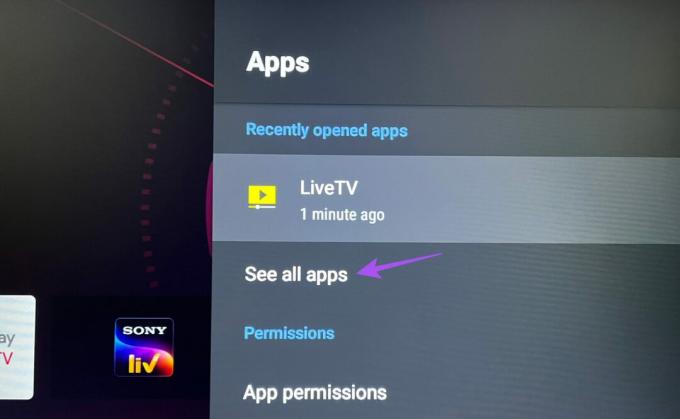
Passo 4: Role para baixo e selecione Google Play Store.
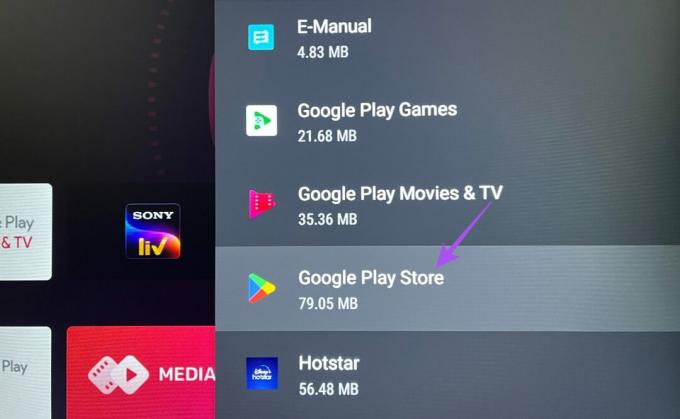
Passo 5: Selecione Limpar Cache.

Passo 6: Clique Ok para confirmar.
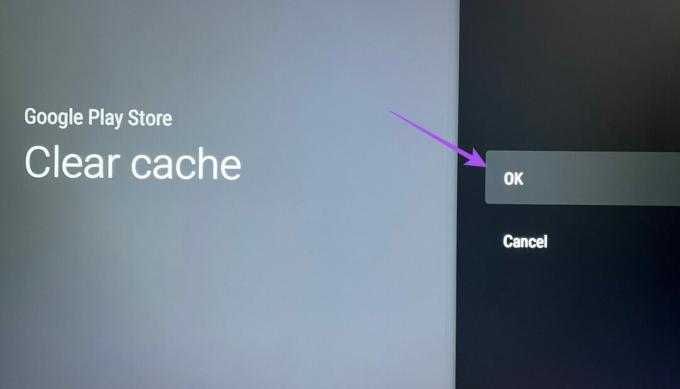
Etapa 7: Feche as configurações e abra a Play Store para verificar se o problema foi resolvido.

2. Verifique se a sua Android TV é compatível com Netflix
Se você estiver usando um modelo antigo de Android TV, o Netflix pode não ser compatível com sua Android TV. Você pode visitar a página de suporte do produto do fabricante da sua Android TV e verificar o mesmo. Você pode atualizar para uma melhor experiência de Android TV investindo em um Chromecast com Google TV. Ele fornecerá uma experiência Android de estoque limpo e também oferecerá suporte ao Netflix.
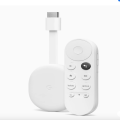
Comprar
3. Forçar encerramento e reiniciar a Play Store
Se o aplicativo Netflix não estiver disponível na Play Store em sua Android TV, você pode tentar forçar o encerramento e reiniciar a Play Store. Isso dará a ele um novo começo, especialmente se estiver sendo executado em segundo plano por algum tempo. Essa solução básica, mas eficaz, funciona sempre que um aplicativo começa a funcionar mal na sua Android TV.
Passo 1: Abra as Configurações na sua TV Android.

Passo 2: Role para baixo e selecione Aplicativos.

Etapa 3: Selecione Mostrar todos os aplicativos.
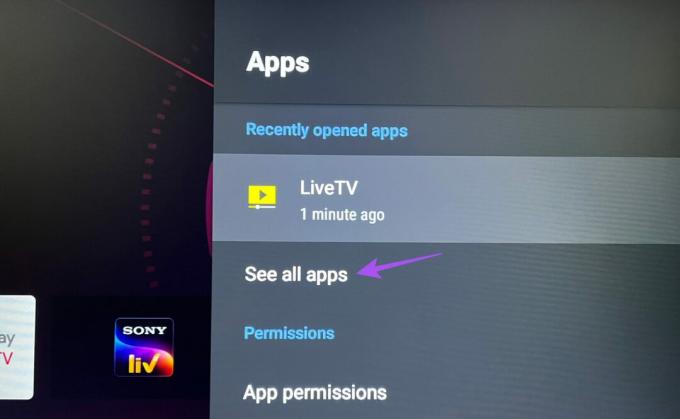
Passo 4: Role para baixo e abra a Google Play Store.
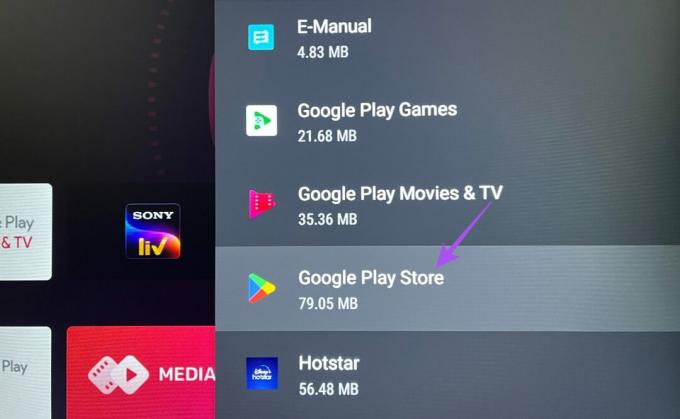
Passo 5: Role para baixo e selecione Forçar encerramento.
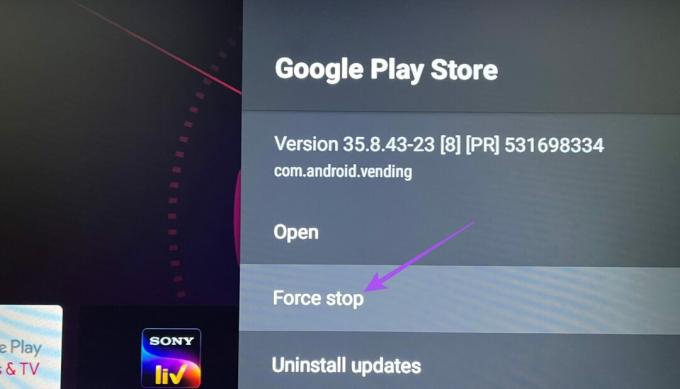
Passo 6: Selecione Ok para confirmar.
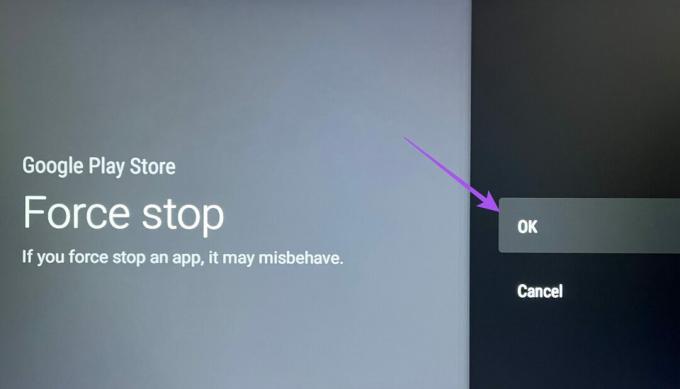
Etapa 7: Feche as configurações e abra a Play Store novamente para verificar se o problema foi resolvido.

4. Redefinir Android TV
Assim como seus outros dispositivos, você pode redefinir sua Android TV se enfrentar algum problema relacionado a software ou aplicativo. A única ressalva é que você terá que fazer login novamente na sua conta do Google e reinstalar todos os aplicativos. Mas esta é uma solução eficaz se o aplicativo Netflix desapareceu da Play Store na sua TV Android. Você pode ler nosso post para aprender como redefinir sua TV Android. Depois disso, termine de configurar sua Android TV e verifique se você pode baixar o Netflix na Play Store.
5. Atualize o sistema operacional Android TV
Este é o último recurso se o aplicativo Netflix ainda não estiver aparecendo na Play Store na sua Android TV. Você pode instalar a versão mais recente do sistema operacional Android TV para garantir que não haja bugs ou falhas. Veja como proceder.
Passo 1: Abra as Configurações na sua TV Android.

Passo 2: Role para baixo e selecione Preferências do dispositivo.

Etapa 3: Selecione Sobre.

Passo 4: Selecione Atualização do sistema.

Passo 5: Se uma atualização estiver disponível, baixe-a e instale-a.
Passo 6: Após a conclusão da instalação, abra a Play Store e verifique se você pode baixar o aplicativo Netflix.

Use o Netflix na Android TV
Essas soluções ajudarão você a corrigir o problema de o Netflix não aparecer na Play Store na sua Android TV. Se você estiver usando o plano Netflix Premium, poderá desfrutar do áudio Dolby Atmos se tiver a configuração necessária em casa. Mas caso você enfrente algum problema nesse sentido, pode consultar nosso post sugerindo as melhores correções para Dolby Atmos não funciona no Netflix no Android TV.
Última atualização em 05 de junho de 2023
O artigo acima pode conter links de afiliados que ajudam a apoiar a Guiding Tech. No entanto, isso não afeta nossa integridade editorial. O conteúdo permanece imparcial e autêntico.



